-
![]() Windows向けデータ復旧
Windows向けデータ復旧
- Data Recovery Wizard Free購入ダウンロード
- Data Recovery Wizard Pro 購入ダウンロード
- Data Recovery Wizard WinPE購入ダウンロード
- Partition Recovery購入ダウンロード
- Email Recovery Wizard購入ダウンロード
- おまかせデータ復旧サービス
概要:
GPTまたはMBRディスク上のダイナミックボリュームを削除する方法を知っていますか? もし知らない場合は、今正しい場所にいます。 この記事では、GPTまたはMBRディスク上のボリュームを削除する方法について説明します。 この記事で説明される方法はあなたに役立つでしょう。この記事を読んだ後、GPTまたはMBRディスク上のダイナミックボリュームを簡単に削除できます。
GPTとMBRは、ドライブ上のパーティション情報を保存する2つの異なる方法です。各パーティションスタイルには、それぞれ固有の特性があります。
GPTは、Globally Unique Identifier Partition TableまたはGUID Partition Tableの略称です。それはUnified Extensible Firmware Interface(UEFI)を利用しています。GPTパーティションスタイルは、Windows Server 2003 with SP1以降で使用できます。

MBRはMaster Boot Recordの略称です。Master Boot Recordは、Windowsを実行しているすべてのx86ベースおよびx64ベースのコンピュータに含まれるパーティションスタイルです。Master Boot Record(MBR)は、ディスク上のパーティションの場所を説明する標準のBIOS位置テーブルを使用します。
GPT/MBRディスク上のダイナミックディスクの削除の主なポイント:
データ損失を防ぐための必須の方法は、まずディスクをバックアップすることです。データをバックアップしないか、時間がかかるためにスキップすると、「clean」コマンドによってディスクが消去され、データ損失を被ることになります。
MBR/GPTパーティションを削除すると、コンピューターはハードドライブにアクセスできなくなります。したがって、再起動するには、ウィンドウが利用できなくなります。現在起動できないオペレーティングシステムにアクセスするために、起動可能なディスクを作成できます。
GPT/MBRディスク上のダイナミックボリュームを削除する理由:
GPT/MBRディスクには、いくつかの不足点があり、そのために人々がそれからダイナミックボリュームを削除したいと思うことがあります。以下にその理由をいくつか挙げます。
以下に、異なる目的に応じてGPTまたはMBRディスク上のダイナミックボリュームを削除するのに役立つ各チュートリアルがあります。
より多くのスペースを解放するために、またはすべての既存のボリュームを削除して、すべてのダイナミックディスクスペースを使用する場合は、次の方法を試してみることができます。
EaseUS Partition Master Freeは、GPTまたはダイナミックボリューム上の既存のダイナミックボリュームを無料で削除するために利用可能な信頼性の高い無料のパーティションマネージャーソフトウェアです。ダウンロードして、対象のボリュームを即座に削除するために適用してください。最高のサードパーティー無料パーティションマネージャーは、ディスクパーティションを削除または削除すること、またはすべてのパーティションを同時に削除することを簡単に許可します。
ここでは、簡単にダイナミックボリュームを削除する方法についてのガイドを紹介します:
ステップ1. EaseUS Partition Masterを起動し、「パーティションマネージャー」をクリックしてください。
ディスク上のパーティションを削除する前に、重要なデータをバックアップしていることを確認してください。
ステップ2. ハードドライブ上のパーティションを削除するか、すべてのパーティションを削除するかを選択します。
ステップ3. 削除を確認するには「はい」をクリックしてください。
ステップ4. 「xx タスクを実行」をクリックし、その後「適用」をクリックして変更を保存します。
0:00 - 0:26 1つのボリュームを削除する;0:27 - 0:53 すべてのパーティションを削除する
この目的に役立つ利用可能な方法は以下のとおりです。
ステップ1. 左隅のスタートアイコンを右クリックし、「ディスクの管理」を選択します。
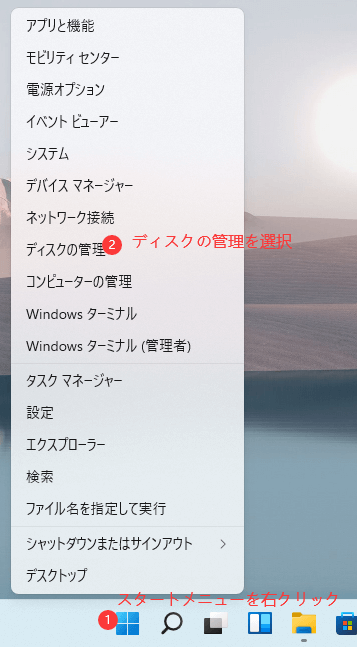
ステップ2. 削除したいパーティションを右クリックし、コンテキストメニューから「ボリュームの削除」をクリックします。
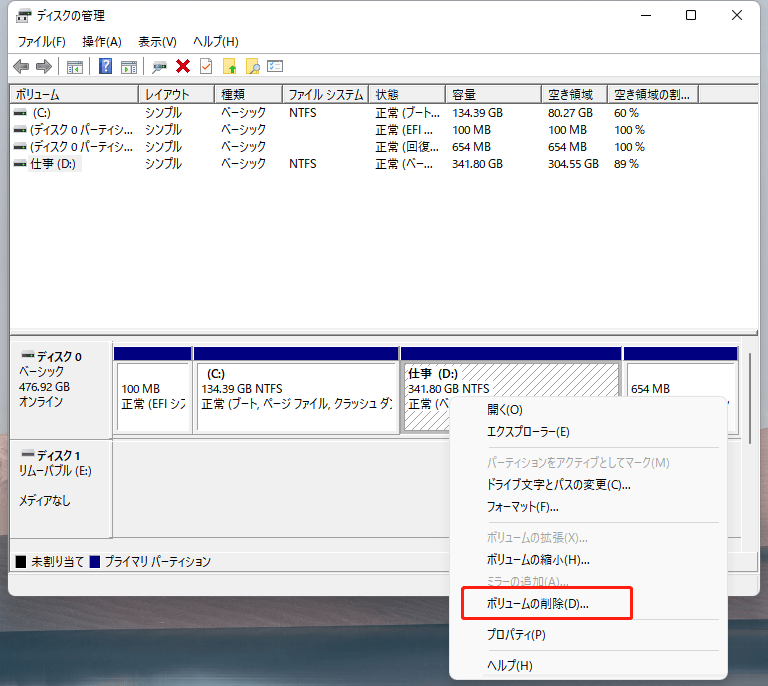
ステップ3. データをバックアップした場合は、「はい」をクリックして続行してください。
すべてのパーティションを削除する場合は、ディスク上の他の既存のパーティションを削除するためにプロセスを繰り返すことができます。
Diskpartコマンドは初心者にとって複雑です。わずかなタイプミスが深刻なデータ損失を引き起こす可能性があります。Diskpartコマンドを使用してファイルをバックアップすることを確認してください。
ステップ1. タスクバーの検索ボックスに「cmd」と入力し、表示されたら「コマンド プロンプト」を右クリックし、ドロップダウンメニューから「管理者として実行」をクリックします。
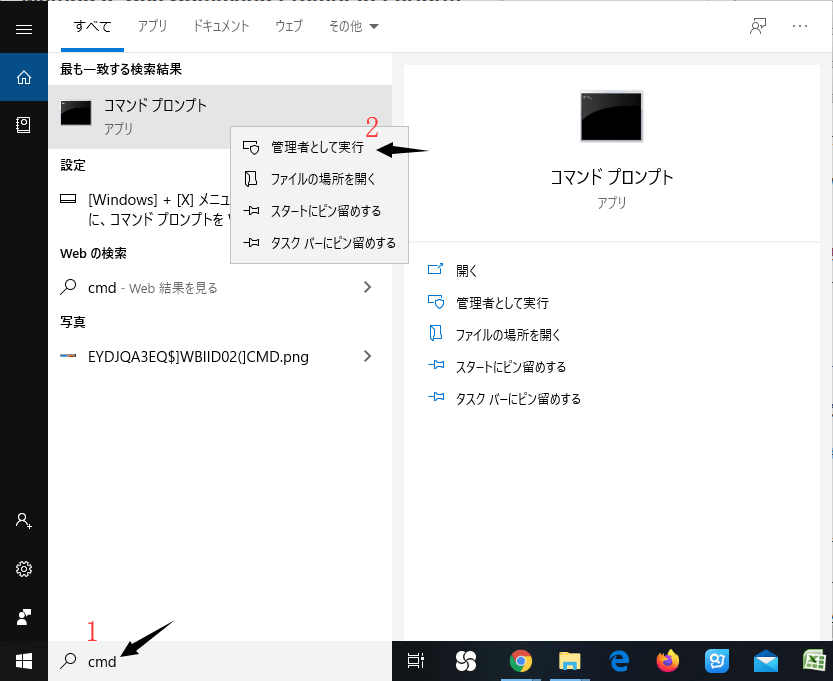
ステップ2. 「diskpart」と入力し、Enter キーを押します。 「Diskpart」を開くには「はい」をクリックします。
ステップ3. 「list disk」とタイプし、Enter キーを押します。
コンピューターに利用可能なすべてのハードドライブとUSBドライブのリストがすぐに表示されます。すべてのディスクは、ディスク管理で見ることができるように、同じ順序でリストされています。さらに、ディスク管理を開いて、適切なハードディスクを簡単に認識することができます。
ステップ 4. 「Select disk 2」と入力し、Enter キーを押します。
あなたはコンピュータのGPT/MBRディスク上の番号2をディスク番号で置き換えることができます。削除するパーティションが正しいディスクから選択されていることを確認してください。
ステップ5. 「list partition」と入力し、Enter キーを押します。
ステップ4でハードディスクを選択したため、このディスク上のすべてのパーティションのボリュームリストが表示されました。
ステップ6. 削除したい対応するパーティション番号を持つ「select partition」を入力し、Enter キーを押してください。
ステップ7. 「delete partition/Volume」と入力し、Enterキーを押します。
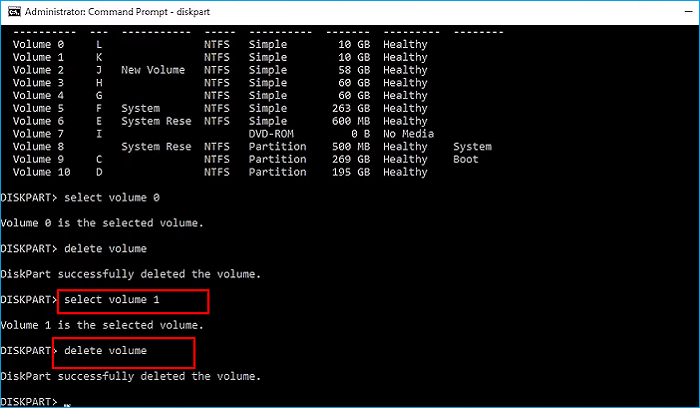
指定されたパーティションは削除されました。
ステップ8. 最後に、「Exit」を入力してDiskpart ウィンドウを閉じます。
以下のガイダンスでは、GPTまたはMBRディスク上のダイナミックボリュームを削除して、ダイナミックディスクをベーシックディスクに変換する方法について説明します。
EaseUS Partition Masterは、そのディスクコンバーター機能により、GPTおよびMBR上でダイナミックディスクをベーシックディスクに完全に変換するために完全に信頼できるロスレスなソリューションです。ダウンロードして、ダイナミックから基本ディスクに安全かつ効率的に変換することができます。操作プロセス中にすべてのデータとコンテンツを保護します。
これらのステップを実行することで、必要なものを満たすことができます:
ステップ1. EaseUS Partition Masterをインストールして開き、ディスクコンバーターに移動します。
ステップ2. 必要に応じたディスク変換モードを選択してください:
ステップ3. ターゲットディスクを選択します - ベーシックまたはダイナミック、正しいディスクを選択したことを確認し、「変換」をクリックして開始します。
0:00 - 0:18 ベーシックディスクをダイナミックディスクに変換する; 0:19- 0:36 ダイナミックディスクをベーシックディスクに変換する
ステップ1. まず、ダイナミックからベーシックに変換したいディスクのすべてのボリュームをバックアップしてください。
ステップ2. ディスクの管理を開き、ダイナミックディスクからベーシックディスクに変換したい各ボリュームを右クリックし、ボリュームの削除をクリックします。
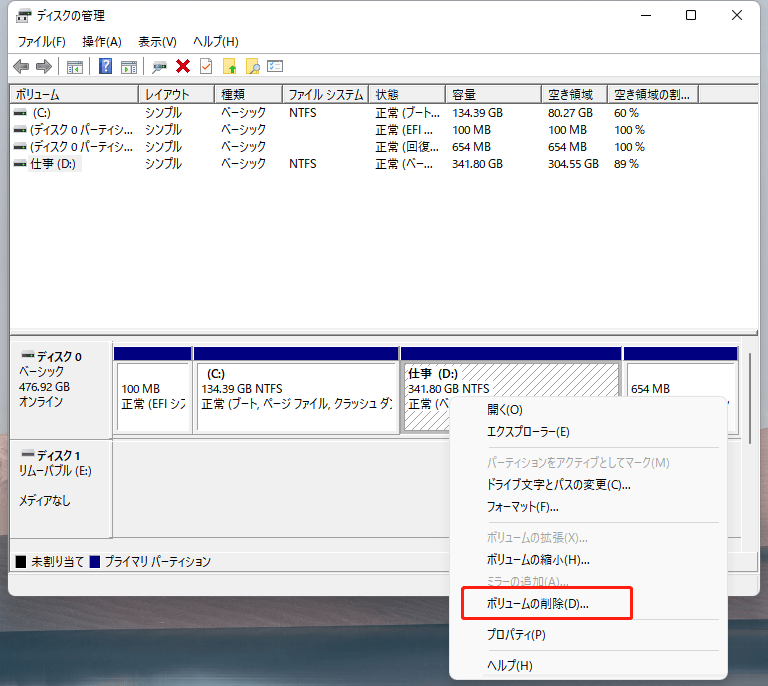
ステップ3. 削除を確認するにははいを選択してください。
ステップ4. 選択したディスクのすべてのボリュームを削除したら、ディスクを右クリックして変換をクリックしてベーシックディスクに変換します。ダイナミックディスクからすべてのボリュームを削除した後、ディスクは自動的にベーシックディスクに変換されます。
ステップ1. まず、Diskpartを使用して、ダイナミックからベーシックに変換するディスクのすべてのボリュームをバックアップします。
ステップ2. 「コマンド プロンプト」を開き、「Diskpart」と入力します。
ステップ3. Diskpartプロンプトでlist diskを入力します。ベーシックに変換したいディスク番号を覚えておいてください。
ステップ4. ディスク番号を指定してselect diskを入力し、Enterをクリックします。
ステップ5. detail diskと入力し、Enter をクリックしてください。
ステップ6. ディスクに表示される各ボリュームに対して、select volumeとボリューム番号を入力し、その後delete volumeを入力します。
ステップ7. ベーシックディスクタイプに変換したいディスク番号を指定するには、番号付きのディスクを選択します。
ステップ8. convert basicを入力してください。
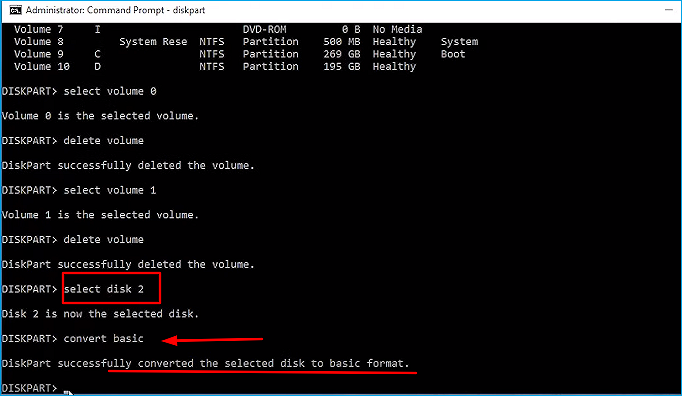
この方法で、Diskpartでクリーンコマンドを使用して、ダイナミックディスク上のすべての既存ボリュームを削除することができます。ベーシックディスクは、Diskpartの助けを借りてダイナミックディスクに簡単に変換できます。
GPTとMBRは、パーティション情報を格納するための2つの異なる方法です。GPTまたはMBRディスク上のダイナミックボリュームを削除することは簡単です。重大なデータ損失から安全になるためには、常にパーティションを削除する前にファイルをバックアップし、削除するドライブが正しいことをダブルチェックしてください。EaseUS Partition Masterは、GPTまたはMBRディスクの両方でダイナミックボリュームを削除するための最も簡単なソリューションであり、ディスクスペースを使用する目的に関係なく適用できます。それを適用して、対象のボリュームを即座に削除します。
以下に、GPTまたはMBRディスク上のダイナミックボリュームを削除する際に最もよく問われる質問に対する回答を示します。
コマンドプロンプトを開く > Diskpartを入力する > select diskを入力する > list partitionを入力する > select partitionを入力する > delete volumeを入力する > exitを入力します。
はい、GPTディスクはダイナミックになることができます。なぜなら、ダイナミックディスクはそれらをサポートするシステムでGPTパーティションスタイルを使用することができるからです。
ダイナミックディスクは、ベーシックディスクよりも柔軟性が高いため、ベーシックディスクよりも優れています。
パーティションがある場合、ダイナミックディスクをベーシックディスクに変換することはできません。このため、ダイナミックディスク上のすべてのボリュームとデータを削除する必要があります。
高機能なディスク管理

Partition Master Professional
一番使いやすいディスク管理ソフトで、素人でもディスク/ パーティションを自由に変更できます!